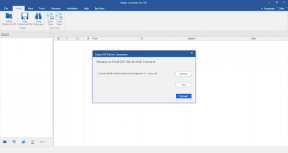Πώς να επιδιορθώσετε το σφάλμα σφάλματος γενικής προστασίας Borderlands στα Windows;
Παιχνίδια / / August 05, 2021
Το Borderlands είναι ένα από τα καλύτερα παιχνίδια shooter που έχουν γίνει ποτέ. Από τη σχεδίαση με κελιά έως τη μεγάλη ποικιλία όπλων που υπάρχουν στο παιχνίδι, όλα αυτά συνθέτουν ένα ενδιαφέρον παιχνίδι. Ενώ πολλοί παίκτες συνεργάζονται με τους φίλους τους και απολαμβάνουν αυτό το κλασικό παιχνίδι, ορισμένοι από τους χρήστες δεν μπορούν να παίξουν σωστά. Αυτό οφείλεται στο ζήτημα της Γενικής βλάβης προστασίας, η οποία εμφανίζεται για ορισμένους χρήστες. Εάν είστε ένας από τους χρήστες που αντιμετωπίζουν το ίδιο πρόβλημα, ακολουθούν μερικές απλές επιδιορθώσεις για να απαλλαγείτε από το πρόβλημα γρήγορα.

Πίνακας περιεχομένων
- 1 Γιατί παρουσιάζεται σφάλμα σφάλματος γενικής προστασίας;
-
2 Πώς να επιδιορθώσετε το σφάλμα σφάλματος γενικής προστασίας;
- 2.1 Κάντε μια εξαίρεση για το παιχνίδι στο Windows Defender
- 2.2 Επαληθεύστε την ακεραιότητα των αρχείων παιχνιδιών
- 2.3 Ενημερώστε το πρόγραμμα οδήγησης κάρτας γραφικών
- 2.4 Έλεγχος εάν ο πίνακας ελέγχου NVIDIA χρησιμοποιεί την αποκλειστική σας GPU
- 2.5 Αλλαγή αρχείων DLL του παιχνιδιού
- 2.6 Εγκαταστήστε το PhysX
Γιατί παρουσιάζεται σφάλμα σφάλματος γενικής προστασίας;
Πρώτα απ 'όλα, ας συζητήσουμε γιατί λαμβάνουμε το σφάλμα. Υπάρχουν διάφοροι λόγοι για τους οποίους εμφανίζεται το σφάλμα στη συσκευή σας. Υπάρχουν διάφοροι λόγοι που μπορούν να προκαλέσουν το προαναφερθέν σφάλμα κατά το παιχνίδι. Έχουν ως εξής: -
- Antivirus ή Firewall - Ένας από τους πρωταρχικούς λόγους για το σφάλμα είναι ότι το πρόγραμμα προστασίας από ιούς ή το τείχος προστασίας αποκλείει το παιχνίδι. Για να το διορθώσετε, πρέπει να προσθέσετε μια εξαίρεση για το παιχνίδι στο λογισμικό.
- Κατεστραμμένα αρχεία παιχνιδιών - Μερικές φορές, ένα αρχείο μπορεί να διαγραφεί από το antivirus ή να καταστραφεί για κάποιο λόγο. Αυτό μπορεί να προκαλέσει την εμφάνιση ορισμένων σφαλμάτων και ένα από αυτά είναι το σφάλμα γενικής προστασίας. Για να το διορθώσετε, πρέπει να εγκαταστήσετε ξανά το παιχνίδι ή να επαληθεύσετε την ακεραιότητα των αρχείων παιχνιδιού.
- Προβλήματα PhysX και λείπουν αρχεία DLL - Ορισμένοι χρήστες παραλείπουν την εγκατάσταση του PhysX, το οποίο απαιτείται για αυτό το παιχνίδι. Εάν το κάνατε, πρέπει να εγκαταστήσετε το PhysX. Επιπλέον, μερικές φορές κατεστραμμένα αρχεία DLL μπορούν επίσης να προκαλέσουν αυτό το ζήτημα, επομένως πρέπει να δημιουργήσετε τα αρχεία DLL.
- Ζητήματα προγράμματος οδήγησης κάρτας γραφικών - Όπως πολλά άλλα παιχνίδια, πρέπει να έχετε τα πιο πρόσφατα προγράμματα οδήγησης για να εκτελέσετε αυτό το παιχνίδι. Επιπλέον, μερικές φορές ο Πίνακας Ελέγχου Nvidia εκχωρεί την ενσωματωμένη GPU στο παιχνίδι, κάτι που μπορεί να προκαλέσει το σφάλμα.
Πώς να επιδιορθώσετε το σφάλμα σφάλματος γενικής προστασίας;
Ερχόμενοι στον τρόπο διόρθωσης αυτού του σφάλματος, ανάλογα με την αιτία του σφάλματος, υπάρχουν πολλές λύσεις για την επίλυση αυτού του σφάλματος. Ακολουθούν οι διορθώσεις ανάλογα με την αιτία του σφάλματος: -
Κάντε μια εξαίρεση για το παιχνίδι στο Windows Defender

Όπως αναφέραμε νωρίτερα, πολλοί χρήστες αντιμετωπίζουν το πρόβλημα επειδή το λογισμικό προστασίας από ιούς ή το τείχος προστασίας τους αποκλείει το λογισμικό. Εάν ισχύει αυτό, τότε πρέπει να δημιουργήσετε μια εξαίρεση για το παιχνίδι στο λογισμικό προστασίας από ιούς. Για να το κάνετε αυτό, ακολουθήστε τα παρακάτω βήματα: -
- Κάντε κλικ στο Έναρξη και μετά μεταβείτε στις Ρυθμίσεις
- Επιλέξτε Ενημέρωση και ασφάλεια, κάντε κλικ στην καρτέλα Ασφάλεια των Windows και τέλος Ανοίξτε την Ασφάλεια των Windows
- Μεταβείτε στην καρτέλα προστασίας από ιούς και απειλές ή στο εικονίδιο ασπίδας και κάντε κλικ στο Διαχείριση ρυθμίσεων κάτω από τις Ρυθμίσεις προστασίας από ιούς και απειλές
- Στην ενότητα Εξαιρέσεις, κάντε κλικ στο Προσθήκη ή Κατάργηση εξαιρέσεων και επιλέξτε Προσθήκη εξαίρεσης
- Επιλέξτε τη θέση του εκκινητή Borderlands από την Εξερεύνηση αρχείων
- Η προεπιλεγμένη τοποθεσία είναι "C: \ Program Files (x86) \ Steam \ steamapps \ common \ Borderlands"
Επαληθεύστε την ακεραιότητα των αρχείων παιχνιδιών

Εάν τα αρχεία παιχνιδιού σας έχουν διαγραφεί κατά λάθος ή καταστραφεί για κάποιο λόγο, τότε η επαλήθευση της ακεραιότητας των αρχείων παιχνιδιού μπορεί να διορθώσει το σφάλμα για εσάς. Για να το κάνετε αυτό ακολουθήστε τα παρακάτω βήματα: -
- Ανοίξτε το Steam
- Κάντε δεξί κλικ στο Borderlands και επιλέξτε Properties
- Επιλέξτε την καρτέλα Local Files και, στη συνέχεια, κάντε κλικ στο Verify Integrity of Game Files
- Η επαλήθευση μπορεί να διαρκέσει λίγο, οπότε υπομονή και περιμένετε να ολοκληρωθεί Μόλις ολοκληρωθεί, ξεκινήστε το παιχνίδι και ελέγξτε αν το πρόβλημα έχει επιλυθεί
Ενημερώστε το πρόγραμμα οδήγησης κάρτας γραφικών
Εάν το πρόγραμμα οδήγησης της κάρτας γραφικών σας δεν είναι ενημερωμένο, ενδέχεται να αντιμετωπίσετε αυτό το σφάλμα ενώ παίζετε το παιχνίδι. Συνιστάται να κάνετε μια νέα εγκατάσταση του προγράμματος οδήγησης γραφικών για καλύτερα αποτελέσματα. Για να κάνετε μια νέα εγκατάσταση, λήψη DDU aκαι εκτελέστε καθαρή απεγκατάσταση του προγράμματος οδήγησης γραφικών. Μόλις γίνει αυτό, μεταβείτε στον αντίστοιχο ιστότοπο του κατασκευαστή της κάρτας γραφικών σας και κατεβάστε τα πιο πρόσφατα προγράμματα οδήγησης.
Έλεγχος εάν ο πίνακας ελέγχου NVIDIA χρησιμοποιεί την αποκλειστική σας GPU
Μερικές φορές ο Πίνακας Ελέγχου NVIDIA εκχωρεί την ενσωματωμένη GPU στο παιχνίδι, κάτι που μπορεί να προκαλέσει αυτό το σφάλμα. Η λύση για αυτό είναι πολύ απλή. Απλώς ακολουθήστε τα παρακάτω βήματα.
- Κάντε δεξί κλικ στην επιφάνεια εργασίας και επιλέξτε Πίνακας ελέγχου Nvidia
- Μόλις ανοίξει το παράθυρο διαλόγου, κάντε κλικ στο "+" δίπλα στην καρτέλα ρυθμίσεων 3D και κάντε κλικ στο Διαχείριση ρυθμίσεων 3D.
- Στην περιοχή Ρυθμίσεις προγράμματος, επιλέξτε Borderlands 3 από το αναπτυσσόμενο μενού.
- Βρείτε τον Επιλεγμένο επεξεργαστή γραφικών για αυτήν την επιλογή προγράμματος και, στη συνέχεια, αλλάξτε τον σε επεξεργαστή NVIDIA Υψηλής Απόδοσης. Κάντε κλικ στο Εφαρμογή και επανεκκινήστε τον υπολογιστή σας.
Αλλαγή αρχείων DLL του παιχνιδιού
Μερικές φορές, η μικροαλλαγή των αρχείων DLL μπορεί να βοηθήσει στην επίλυση αυτού του ζητήματος. Αυτό το ζήτημα έχει επιλυθεί από ορισμένους χρήστες μόνο με αυτόν τον τρόπο. Ακολουθήστε τα παρακάτω βήματα για να εφαρμόσετε αυτήν την ενημέρωση κώδικα: -
- Ανοίξτε το Steam
- Κάντε δεξί κλικ στο Borderlands, επιλέξτε Properties και κάτω από τοπικά αρχεία κάντε κλικ στο Browse Local Files
- Μεταβείτε στο φάκελο binaries και εντοπίστε ένα αρχείο με το όνομα "cudart.dll ". Αντιγράψτε το αρχείο και αποθηκεύστε τον στον ίδιο φάκελο, όταν σας ζητηθεί να αντικαταστήσετε ή να δημιουργήσετε ένα αντίγραφο, κάντε κλικ στο Δημιουργία αντιγράφου
- Μετονομάστε το "καλάθι - Copy.dll " προς την "physxcudart_20 ″ και κάντε κλικ στο Enter
Εγκαταστήστε το PhysX
Πολλοί χρήστες παραλείπουν την εγκατάσταση του PhysX κατά την εγκατάσταση του παιχνιδιού και αυτός είναι ένας από τους πρωταρχικούς λόγους για τους οποίους το παιχνίδι έχει αυτό το σφάλμα. Η διόρθωση είναι πολύ απλή, καθώς το πρόγραμμα εγκατάστασης PhysX βρίσκεται στον ίδιο τον κατάλογο παιχνιδιών. Δείτε πώς μπορείτε να εγκαταστήσετε το PhysX από τον κατάλογο του παιχνιδιού: -
- Ανοίξτε το Steam
- Κάντε δεξί κλικ στο Borderlands, επιλέξτε Properties και κάτω από τοπικά αρχεία κάντε κλικ στο Browse Local Files
- Ανοίξτε το φάκελο Προϋποθέσεις και βρείτε το Φυσική_xx.xx_SystemSoftware.msi αρχείο. Το xx.xx δηλώνει την έκδοση του PhysX.
- Κάντε διπλό κλικ στο αρχείο και ακολουθήστε τις οδηγίες στην οθόνη για να εγκαταστήσετε το PhysX
Αυτό είναι το μόνο που πρέπει να γνωρίζετε σχετικά με τη διόρθωση του σφάλματος σφάλματος γενικής προστασίας Borderlands στα Windows. Εάν δεν μπορείτε να το επιλύσετε μετά από όλες αυτές τις διορθώσεις, προτείνουμε να εκτελέσετε μια καθαρή εγκατάσταση των Windows στον υπολογιστή σας και, στη συνέχεια, να εγκαταστήσετε ξανά το παιχνίδι.